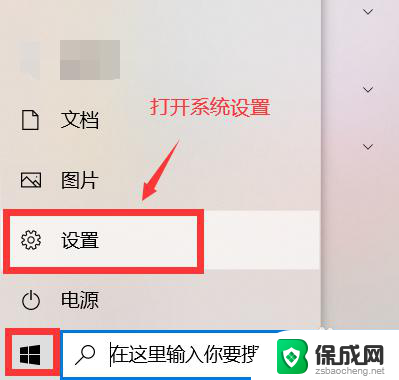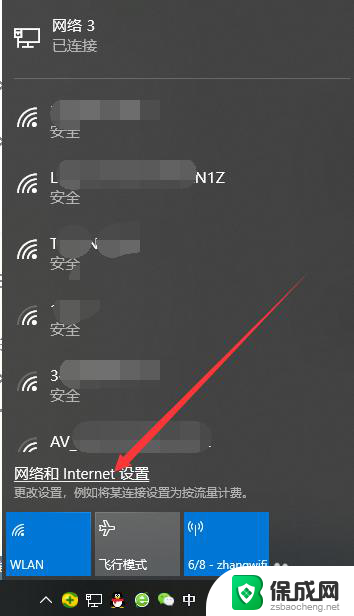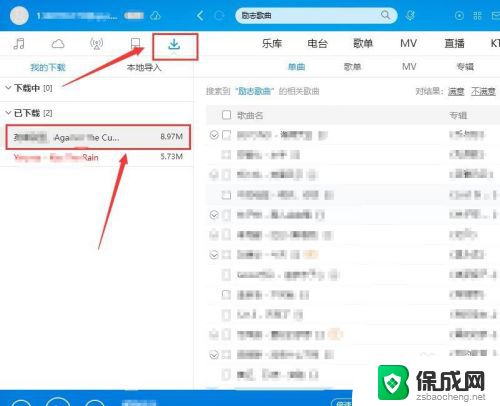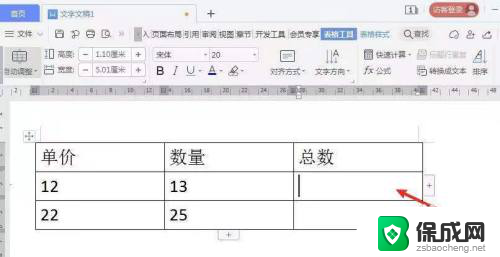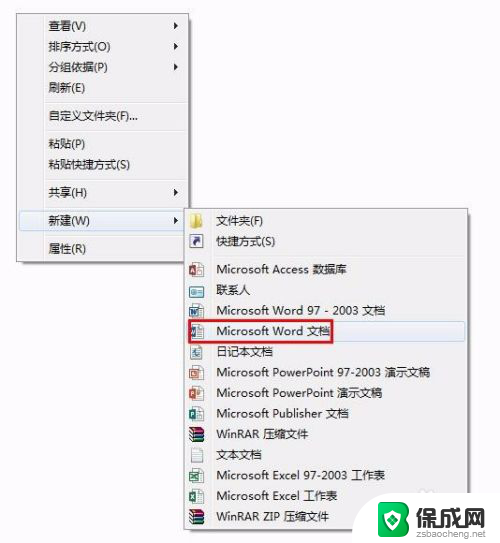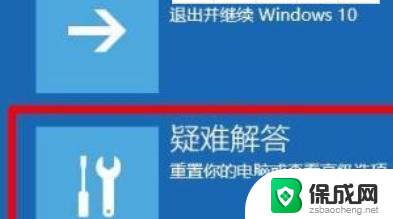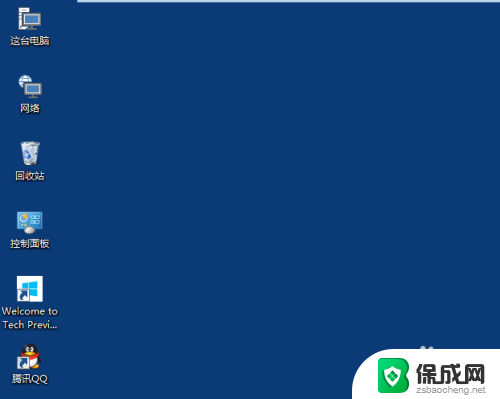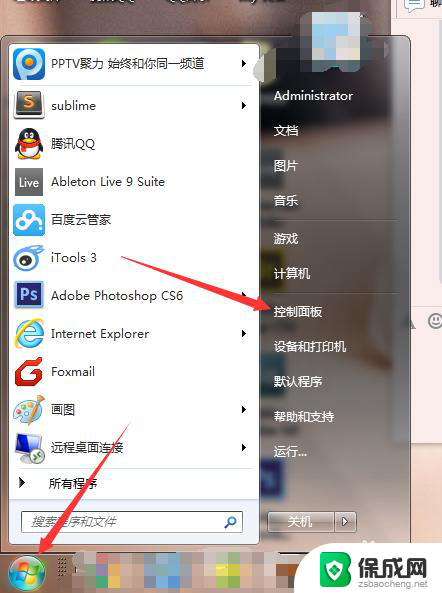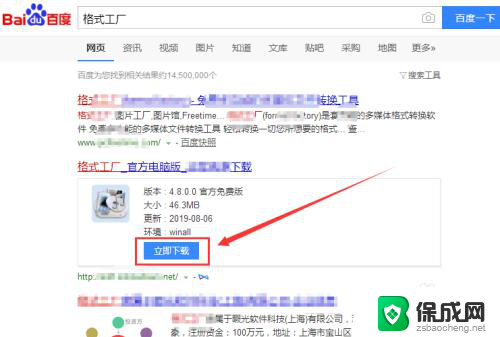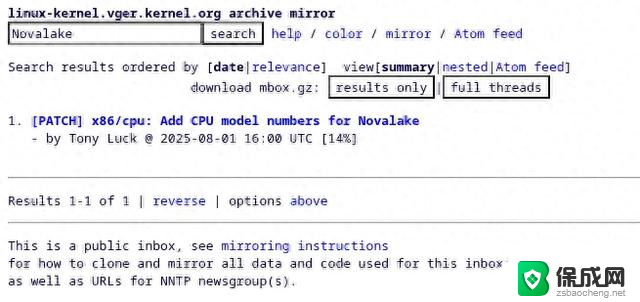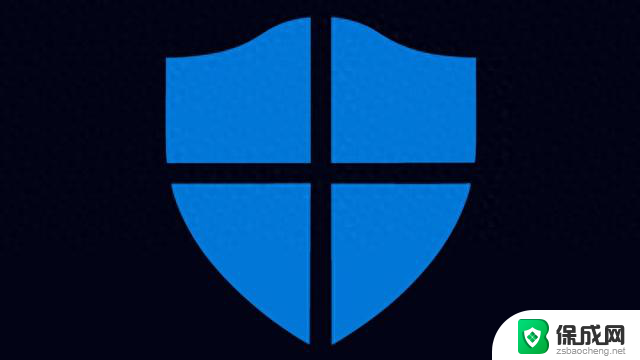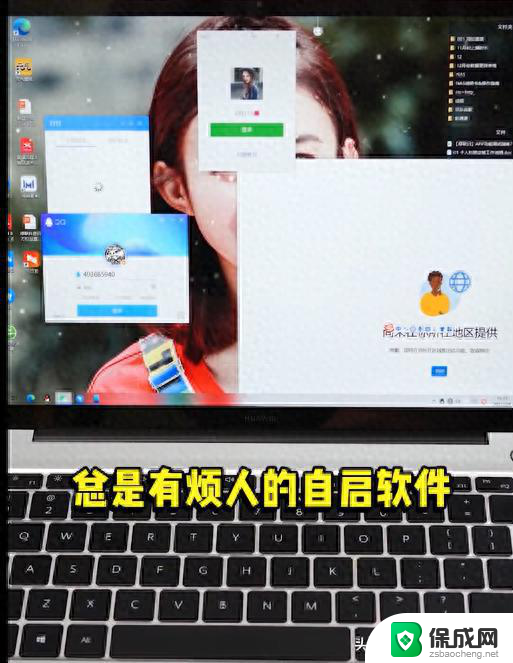win10计算器怎么进制转换 win10计算器进制转换教程
更新时间:2024-06-18 15:16:53作者:zsbaocheng
Win10计算器是一款功能强大的工具,不仅可以进行基本的数学运算,还可以进行进制转换,通过Win10计算器,用户可以轻松地将数字在不同进制之间转换,如十进制、二进制、八进制和十六进制等。这些转换可以帮助用户更好地理解数字之间的关系,提高计算效率。接下来我们将详细介绍Win10计算器的进制转换功能及使用方法。
操作方法:
1.打开win10自动的计算器。
win+S快捷键打开搜索框输入计算器,单击打开。
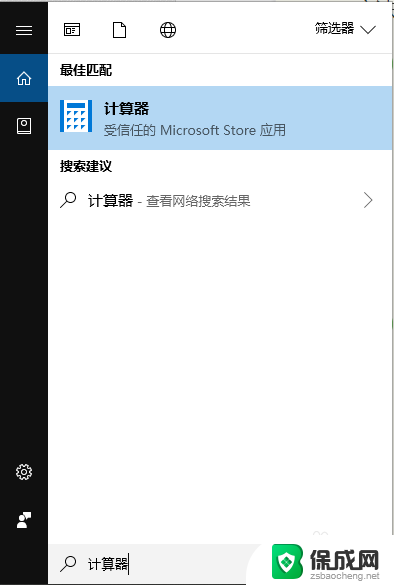
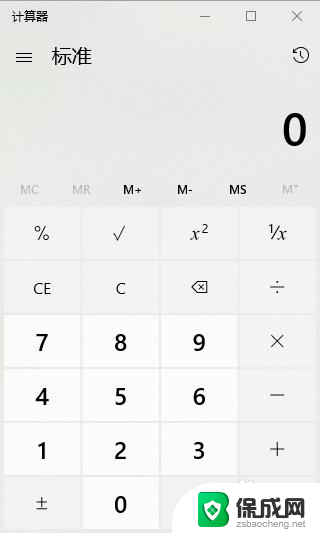
2.点击导航按键(就是三道横线那个按钮),选择程序员模式。
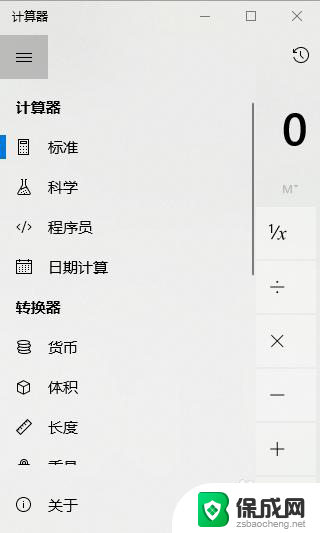
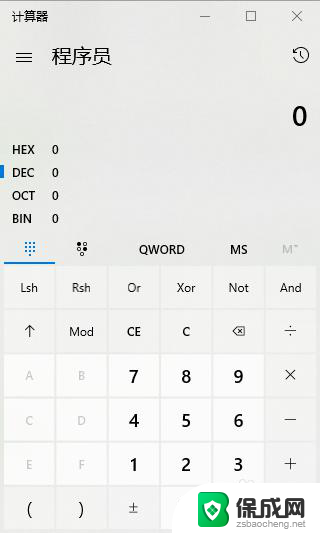
3.选择输入进制,如图选择十进制输入。
注:DEC表示十进制,HEX表示十六进制。OCT表示八进制,BIN表示二进制
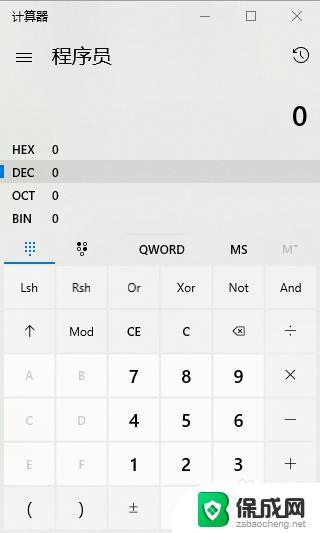
4.输入待转换的数字,结果直接显示在各个进制对应的栏。
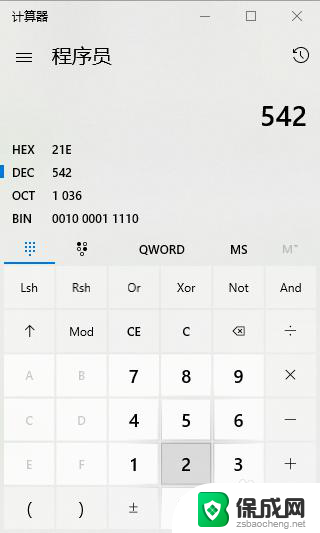
以上是关于如何在win10计算器进行进制转换的全部内容,如果您需要,可以按照以上步骤进行操作,希望对大家有所帮助。